- Auteur Abigail Brown [email protected].
- Public 2023-12-17 06:36.
- Laatst gewijzigd 2025-01-24 11:59.
Disk Drill is een geweldig gratis programma voor het herstellen van bestanden, zowel vanwege de lange lijst met functies als de uitzonderlijk eenvoudig te gebruiken interface. Blijf lezen om meer te weten te komen over Disk Drill en wat we ervan vonden.
Zie Hoe u verwijderde bestanden kunt herstellen voor een complete tutorial over het herstellen van bestanden die u per ongeluk hebt verwijderd.
Deze recensie is van Disk Drill versie 4.5.616 voor Windows, die werd uitgebracht op 4 augustus 2022.
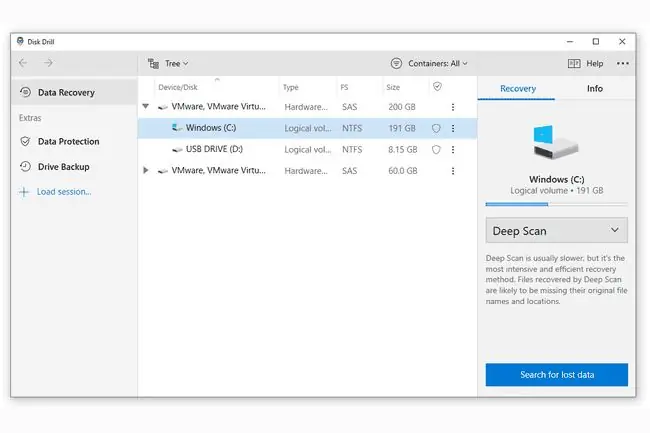
Wat we leuk vinden
- Eenvoudig te gebruiken.
- Werkt met Windows en macOS.
- Herstelt bestanden van veel verschillende bestandssystemen.
- Hiermee kunt u een voorbeeld van bestanden bekijken voordat u ze herstelt.
Wat we niet leuk vinden
- Toont de staat/kwaliteit van een bestand niet voordat het is hersteld.
- Beperkt herstel tot 500 MB aan gegevens.
We moeten herhalen hoe gemakkelijk het is om Disk Drill te gebruiken. De interface is erg schoon en open, dus het kan niet eenvoudiger zijn om het volume te vinden waarvan u bestanden wilt herstellen. Bovendien zijn alle opties slechts een klik verwijderd, zodat u niet door menuknoppen hoeft te zoeken om te vinden wat u zoekt.
Disk Drill-functies
Sommige van de functies in Disk Drill zijn geavanceerd, maar ze zijn allemaal gemakkelijk te gebruiken dankzij de tijd die ze steken in het eenvoudig maken van elk onderdeel van deze tool voor iedereen. Met andere woorden, dit betekent dat Disk Drill door vrijwel iedereen kan worden gebruikt, ongeacht het vaardigheidsniveau.
- Bestanden kunnen worden hersteld van interne en externe harde schijven, geheugenkaarten, flashdrives, iPods en meer
- Disk Drill kan FAT, exFAT, NTFS, HFS+ en EXT2/3/4 geformatteerde schijven scannen
- Bestanden zijn geordend op afbeeldingen, video, documenten, audio en archieven, of u kunt ze allemaal samen bekijken
- Met een zoekfunctie kunt u de resultaten eenvoudig filteren op naam, grootte en wanneer deze is verwijderd
- U kunt een voorbeeld van gevonden items bekijken voordat de scan is voltooid
- Met verschillende herstelopties kunt u een diepe scan of een snelle scan uitvoeren op een partitie
- Scans kunnen worden onderbroken en op een later tijdstip worden hervat
- De resultaten van een scan voor verwijderde bestanden kunnen later worden opgeslagen en hersteld, zodat u op dit moment niet alle gegevens hoeft door te spitten
- Recovery Vault is een functie die verwijderde gegevens bijhoudt uit de mappen die u opgeeft en deze in een eigen sectie in het programma organiseert, waardoor ze gemakkelijker te herstellen zijn dan door de hele harde schijf te moeten zoeken
- Volumes kunnen worden geback-upt naar een DMG-bestand, zodat alle gegevens worden opgeslagen, wat handig is als de schijf op het punt staat te falen, maar u verwijderde bestanden eruit wilt halen
- Je kunt Disk Drill installeren op Windows 11, 10, 8 en 7, evenals Windows Server 2008 en nieuwer, en macOS. Je moet een oudere versie van de software downloaden als je een ander besturingssysteem gebruikt.
Pandora Recovery was zijn eigen tool voor het herstellen van bestanden, maar bestaat nu als Disk Drill.
Disk Drill Back-up en herstel
De mogelijkheid van Disk Drill om een back-up te maken van een harde schijf naar een DMG-bestand is een welkome functie. Dit betekent dat als je vermoedt dat een harde schijf defect is, je het hele ding kunt back-uppen en later het DMG-bestand in Disk Drill kunt openen om te controleren op verwijderde bestanden. Het ondersteunt ook het laden van ISO-, DD-, IMG-, VMDK-, DAT-, DSK- en RAW-beeldbestanden.
De Recovery Vault-functie is ook best handig. U kunt de mappen kiezen die u wilt bewaken en alle bestandstypen uitsluiten die u niet wilt controleren, omdat u ze waarschijnlijk niet wilt herstellen, zoals tijdelijke bestanden.
Het is ook geweldig dat je een scan kunt pauzeren in Disk Drill. Als u een diepe scan uitvoert, kan het behoorlijk wat tijd kosten om te voltooien. Het is handig om het te pauzeren wanneer u maar wilt en het vervolgens op een later tijdstip te hervatten. En als het eenmaal klaar is, kunt u een back-up van de resultaten maken, zodat u altijd toegang heeft tot de mogelijkheid om ze te herstellen zonder dat u de hele harde schijf opnieuw hoeft te scannen. Het algemene scanproces in Disk Drill is behoorlijk fantastisch.
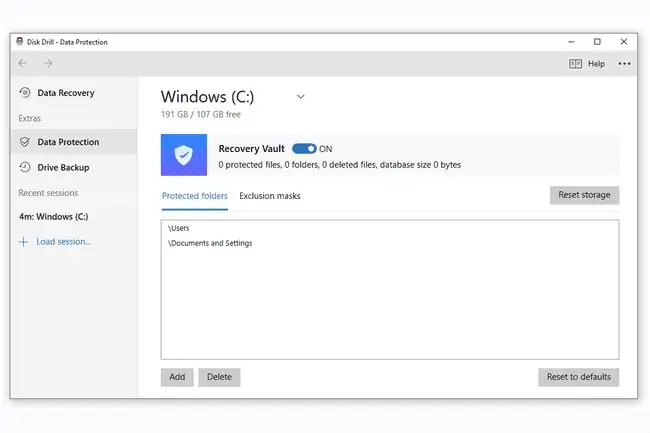
Disk Drill-beperkingen
Echter, iets wat we niet leuk vinden aan Disk Drill is dat het je niet vertelt over de kwaliteit van het bestand dat je ongedaan wilt maken. Bij sommige concurrerende programma's, zoals Puran File Recovery, wordt u bijvoorbeeld de staat van het bestand verteld, zodat u geen tijd verspilt aan het herstellen van een bestand dat gedeeltelijk is overschreven met andere gegevens en dat daarom weinig of geen zin heeft aan jou. Je kunt in dit programma in ieder geval een voorbeeld van bestanden bekijken, wat vergelijkbaar is.
Het is ook een grote belemmering om niet meer dan 500 MB aan gegevens te kunnen herstellen als je meer gegevens moet herstellen, zoals video's of tonnen kleinere bestanden. 500 MB is echter vrij groot als u alleen wat foto's of documenten hoeft te herstellen. In die gevallen is Disk Drill geschikt.
Tijdens het testen van Disk Drill, hebben we verschillende bestanden zonder problemen hersteld. Andere keren dat we het probeerden, waren de bestanden te beschadigd om te openen, maar nogmaals, dit werd ons niet verteld totdat we ze hadden hersteld en vervolgens probeerden ze te gebruiken.
Iets anders dat het vermelden waard is, is dat Disk Drill niet als een draagbare download wordt geleverd, wat betekent dat je het op de harde schijf moet installeren voordat je het gebruikt. Als u dit doet, kunnen de gegevens die u probeert te herstellen zelfs worden overschreven. Als je je hier zorgen over maakt, probeer dan zeker Recuva uit, dat in draagbare vorm kan worden gebruikt.






